
Obsah
- Ako rýchlo vyriešiť väčšinu problémov s Harrym Potterom: Wizards Unite
- Ako opraviť Harryho Pottera: Sprievodcovia spájajú problémy s čiernou obrazovkou
- Ako opraviť Harryho Pottera: Sprievodcovia spájajú problémy s Androidom
- Ako opraviť Harryho Pottera: Sprievodcovia spájajú problémy s iPhone
- Ako opraviť nič na mape v Harry Potterovi: Wizards Unite
- Ako opraviť Harryho Pottera: Sprievodcovia spájajú problémy s prihlásením
- Ako opraviť Harryho Pottera: Čarodejníci zjednotili problémy s rezerváciou kódového názvu
- Ako používať menej dát s Harrym Potterom: Wizards Unite
- Ako opraviť Harryho Pottera: Sprievodcovia spájajú problémy s výdržou batérie
- Ako opraviť Harryho Pottera: Sprievodcovia spájajú problémy s kamerou
- Ako opraviť Harryho Pottera: Sprievodcovia spájajú chyby v sieti
- Ako opraviť Harryho Pottera: Wizards Unite Freezing
- Ako opraviť požadované povolenia GPS Harry Potter: Chyba Wizards Unite
- Ako získať miesto odstránené z Harryho Pottera: Wizards Unite
- Ako opraviť prázdny denný kalendár pokladov
- Ako opraviťPortkey Portmanteau sa neodblokuje
- Prispôsobenie sprievodcu
Ak narazíte na problémy s Harrym Potterom: Wizards Unite, máme riešenie. Táto príručka vám pomôže vyriešiť najbežnejšie Harry Potter: Wizards Unite chyby, chyby a problémy.
Aj keď existovala beta verzia na vyriešenie niektorých problémov, stále existujú nejaké Harry Potter: Wizards Unite problémy, ktoré otravujú používateľov, keď je hra oficiálne uvedená v USA a Veľkej Británii.
Tu sú najbežnejšie Harry Potter: Wizards Zjednoťte problémy, s ktorými sa stretávajú používatelia. Ak sa stretnete s jedným z nich, kliknutím na odkaz nižšie prejdete priamo na danú opravu.
- Ako rýchlo vyriešiť takmer akýkoľvek problém s Harrym Potterom: Wizards Unite Problem
- Ako opraviť Harryho Pottera: Sprievodcovia spájajú problémy s čiernou obrazovkou
- Ako vyriešiť problém Harry Potter: Wizards Unite Android
- Ako opraviť Harryho Pottera: Sprievodcovia spájajú problémy s iPhone
- Ako opraviť prázdnu mapu v sprievodcovi Unite
- Ako opraviť Harryho Pottera: Sprievodcovia spájajú problémy s prihlásením
- Ako opraviť Harryho Pottera: Čarodejníci zjednotili problémy s rezerváciou kódového názvu
- Ako používať menej dát s Harrym Potterom: Wizards Unite
- Ako opraviť Harryho Pottera: Sprievodcovia spájajú problémy s výdržou batérie
- Ako opraviť Harryho Pottera: Sprievodcovia spájajú problémy s kamerou
- Ako opraviť Harryho Pottera: Sprievodcovia spájajú chyby v sieti
- Ako opraviť Harryho Pottera: Wizards Unite Freezing
- Ako opraviť požadované povolenia GPS Harry Potter: Chyba Wizards Unite
- Ako získať miesto odstránené z hry
- Ako opraviť prázdny denný kalendár pokladov
- Ako opraviť Portkey Portmanteau, ktorý sa neodomyká
Aj keď možno budete musieť čakať na ďalšiu aktualizáciu Harry Potter: Wizards Unite, aby ste opravili niektoré chyby a problémy, väčšinu problémov je možné vyriešiť pomocou niekoľkých jednoduchých krokov.
Ako rýchlo vyriešiť väčšinu problémov s Harrym Potterom: Wizards Unite
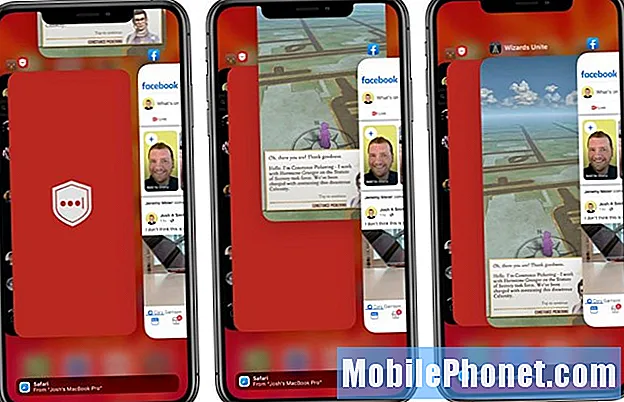
Rýchlo opravte veľa problémov s Harrym Potterom: Wizards Unite.
Ak vidíte akékoľvek podivné problémy alebo veci nefungujú správne, najlepšie urobíte, keď aplikáciu vynútite zatvoríte a potom znova otvoríte.
Na iPhone potiahnite prstom zdola nahor u novších modelov alebo dvakrát stlačte tlačidlo Domov. Potom potiahnite prstom nahor po aplikácii Harry Potter: Wizards Unite.
V systéme Android stlačte tlačidlo multitaskingu a zatvorte ju prejdením prstom doprava alebo doľava.
Počkajte chvíľu a potom aplikáciu znova otvorte.
Ak zlyhania Harryho Pottera: Wizards Unite často padajú, možno budete chcieť aplikáciu odinštalovať a potom znova nainštalovať z obchodu s aplikáciami. To môže vyriešiť veľa zlyhaní a problémov s čiernou obrazovkou.
Ako opraviť Harryho Pottera: Sprievodcovia spájajú problémy s čiernou obrazovkou
Ak vidíte čiernu obrazovku alebo prázdnu obrazovku v Harry Potter: Wizards Unite, existujú dva potenciálne dôvody.
Hlavným dôvodom, prečo sa to deje, je to, že sa hra pokúša stiahnuť alebo načítať ďalšie časti hry. Dokonca aj pri rýchlom pripojení a iPhone XS Max sme pri začiatkoch hry viackrát videli asi 10 - 15 sekúnd čiernu obrazovku.
Ak sa pripojenie k internetu vyskytuje často, môžete počkať alebo skontrolovať jeho rýchlosť. Niantic hovorí, že načítanie hry môže v niektorých prípadoch trvať až 10 minút.
Ďalšou vecou, ktorú môžete vyskúšať, je zapnutie režimu vysokej presnosti v systéme Android. Spravidla sa to nachádza v nastaveniach polohy, ale líši sa to medzi zariadeniami.
Vypnite režim Šetrič batérie. Ak máte počas hry Harry Potter: Wizards Unite zapnutý akýkoľvek režim šetrenia energie, môže to spôsobiť čiernu obrazovku a ďalšie problémy. Vypnite všetky režimy šetrenia energie alebo vybitia batérie.
Poslednou možnosťou je odinštalovať Harry Potter: Wizards Unite a znova ho nainštalovať, aby ste zistili, či to vyrieši problémy.
 28 674 recenzií Prenosná nabíjačka Anker PowerCore 10 000, jedna z najmenších a najľahších 10 000 mAh napájacích bánk, ultrakompaktná súprava batérií, vysokorýchlostná nabíjačka s technológiou nabíjania telefónov pre iPhone, Samsung a ďalšie.
28 674 recenzií Prenosná nabíjačka Anker PowerCore 10 000, jedna z najmenších a najľahších 10 000 mAh napájacích bánk, ultrakompaktná súprava batérií, vysokorýchlostná nabíjačka s technológiou nabíjania telefónov pre iPhone, Samsung a ďalšie. - Výhoda Anker: Pripojte sa k viac ako 50 miliónom ľudí poháňaných našou špičkovou technológiou.
- Pozoruhodne kompaktný: Jedna z najmenších a najľahších prenosných nabíjačiek 10 000 mAh. Poskytuje takmer tri a pol nabíjania iPhone 8 alebo dva a pol nabíjania Galaxy S8.
- Vysokorýchlostné nabíjanie: Kombinácia exkluzívnych PowerIQ a VoltageBoost od spoločnosti Anker poskytuje najrýchlejšie možné nabíjanie pre akékoľvek zariadenie. Rýchle nabíjanie Qualcomm nie je podporované.
- Certifikovaný trezor: Bezpečnostný systém Anker MultiProtect zaisťuje úplnú ochranu pre vás a vaše zariadenia.
- Čo získate: Prenosná nabíjačka Anker PowerCore 10 000, kábel Micro USB, cestovné puzdro, uvítací sprievodca, 18-mesačná záruka bezstarostnosti a priateľský zákaznícky servis. Kábel USB-C a Lightning pre iPhone / iPad sa predáva samostatne
Ako opraviť Harryho Pottera: Sprievodcovia spájajú problémy s Androidom
Prvá vec, ktorú musíte skontrolovať, či narazíte na Harryho Pottera: Wizards Unite Android, je problém, či je vaša aplikácia aktuálna.
Prejdite do aplikácie Obchod Google Play, klepnite na tlačidlo ponuky a potom na Moje aplikácie a hry.Posúvajte sa, kým neuvidíte Harry Potter: Wizards Unite a potom klepnite na Aktualizovať, ak je k dispozícii.
Skontrolujte svoje internetové pripojenie. Používate spoľahlivé pripojenie na internet? Môžete skontrolovať pomocou aplikácie ako Speedtest alebo Fast, či máte dobré pripojenie. Ak sa nachádzate v blízkosti miest, ktoré bežne používajú Wi-Fi, ale nie vo vnútri, možno budete musieť WiFi vypnúť.
Vymazať Harry Potter: Wizards Zjednotením dát aplikácií a medzipamäte vyriešite niektoré problémy so systémom Android. Pri väčšine zariadení so systémom Android postupujte podľa týchto pokynov.
- Otvorte Nastavenia.
- Klepnite na Úložisko.
- Klepnite na Aplikácie.
- Vyberte si Harry Potter: Wizards Unite
- Klepnite na Vymazať údaje a na Vymazať medzipamäť.
To môže pomôcť vyriešiť mnoho nepríjemných problémov bez opätovnej inštalácie.
Ak problémy pretrvávajú, možno bude treba otočiť, aby ste sa ubezpečili, že nie sú deaktivované údaje na pozadí. Ak je vypnutá, aplikácia Harry Potter: Wizards Unite nebude fungovať správne.
Nakoniec môžete skúsiť aplikáciu odinštalovať a znova nainštalovať.
Ako opraviť Harryho Pottera: Sprievodcovia spájajú problémy s iPhone
Tu sú kroky, ktoré musíte podniknúť na odstránenie mnohých problémov s Harrym Potterom: Wizards Unite iPhone.
Prvá vec, ktorú by ste mali urobiť, je skontrolovať dostupnosť aktualizácií. Prejdite do App Store a klepnite na Aktualizácie. Ak sa zobrazuje aktualizácia aplikácie, nainštalujte si ju.
Skontrolujte svoje internetové pripojenie a uistite sa, že máte prístup na iné webové stránky, a vykonajte test rýchlosti, aby ste zistili, či máte dobré pripojenie. Môžete skúsiť prepínať medzi LTE a WiFi alebo zapnúť a vypnúť režim v lietadle.
Ak máte ďalšie problémy, mali by ste odinštalovať Harry Potter: Wizards Unite a potom ho znova nainštalovať.
Ako opraviť nič na mape v Harry Potterovi: Wizards Unite
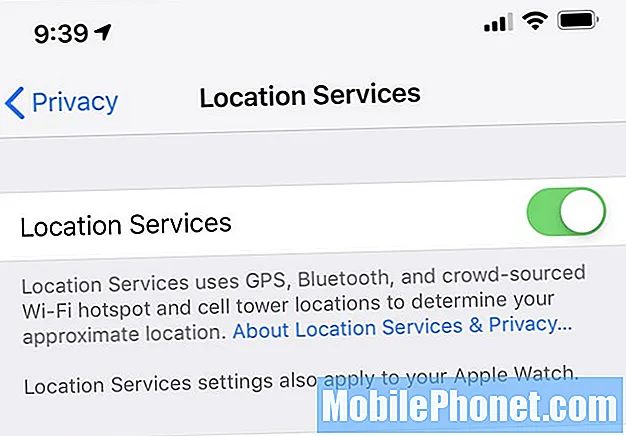
Mnoho problémov vyriešite vypnutím a opätovným zapnutím polohových služieb.
Veľmi častým problémom je otvorenie mapy a nevidenie žiadnych zaujímavých bodov v hre, ako sú hostince, pevnosti a skleníky. Tento problém možno rýchlo vyriešiť. Vo väčšine prípadov je to tak preto, lebo aplikácia nemôže nájsť vašu polohu.
- Nútené zavrieť Harry Potter: Wizards Unite
- Otvorte Nastavenia.
- Klepnite na Súkromie
- Klepnite na Služby určovania polohy
- Vypnite a znova zapnite lokalizačné služby.
To vám môže pomôcť vrátiť sa k hre Harry Potter: Wizards Unite.
Ako opraviť Harryho Pottera: Sprievodcovia spájajú problémy s prihlásením
Ak sa nemôžete prihlásiť do hry Harry Potter: Wizards Unite, môžete vyskúšať niekoľko vecí.
Po prihlásení do hry Harry Potter: Wizards Unite sa rozhodnete používať Google alebo Facebook. Budete musieť zistiť, ktorú e-mailovú adresu ste použili alebo aký Facebook účet ste použili.
Ak nemáte svoje heslo pre Google alebo Facebook, môžete požiadať o pomoc Google alebo Facebook.
Ak sa na iPhone nemôžete prihlásiť, môžete údaje Safari vymazať. Robiť to;
- Otvorte Nastavenia.
- Klepnite na Safari
- Klepnite na Rozšírené
- Klepnite na Údaje webových stránok
- Klepnite na Vymazať históriu a údaje.
To môže pomôcť pri problémoch s prihlásením, pretože Harry Potter: Wizards Unite používa na prihlásenie na iPhone Safari.
Ako opraviť Harryho Pottera: Čarodejníci zjednotili problémy s rezerváciou kódového názvu
Ak ste si už kódové meno Harry Potter: Wizards Unite rezervovali, mali by ste ho vidieť po prihlásení.
Ak sa používateľom nezobrazuje ich vyhradený krycí názov, skúste sa prihlásiť pomocou iného účtu. Fungovať bude iba s účtom, ktorý ste použili na rezerváciu krycieho názvu.
Ako používať menej dát s Harrym Potterom: Wizards Unite
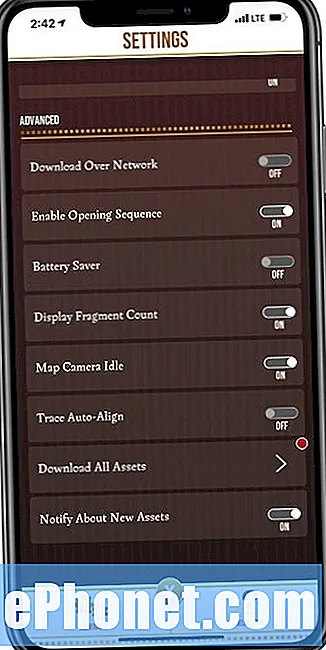 Pri hraní Harry Potter: Wizards Unite budete pravdepodobne využívať veľa údajov. Pri niektorých akciách v nastaveniach môžete spotrebovať menej dát. Tu sú tri tipy, ako pri hraní používať menej dát.
Pri hraní Harry Potter: Wizards Unite budete pravdepodobne využívať veľa údajov. Pri niektorých akciách v nastaveniach môžete spotrebovať menej dát. Tu sú tri tipy, ako pri hraní používať menej dát.
- Zakážte možnosť Nastavenia na možnosť „Stiahnutie cez sieť“. Keď zakážeteStiahnutie cez sieť, vaše zariadenie nebude sťahovať ďalšie herné údaje, keď ste pripojení k mobilnej sieti. Toto nastavenie pomáha znižovať časy načítania predpovedaním toho, čo budete robiť ďalej, a stiahne si potrebné podklady. Poznámka: Keď je toto nastavenie zakázané, hra nebude vo vašej mobilnej sieti načítať dáta na pozadí - takže môžete počkať na načítanie podkladov skôr, ako sa dostanete na stretnutie alebo dokončíte ďalšie herné interakcie.
- Povoľte možnosť Nastavenia na možnosť „Stiahnuť všetky aktíva“. Keď povolíteStiahnite si všetky aktíva, ste sa rozhodli stiahnuť do svojho zariadenia všetky dostupné herné prvky naraz, a nie postupne. Pripojenie a stiahnutie herných dát zo siete wifi pomôže znížiť množstvo mobilných dát, ktoré spotrebujete.
- Povolením možnosti Nastavenia „Upozorniť na nové aktíva“ zapnete odznaky upozornení, keď budú k dispozícii nové herné prvky na stiahnutie. Keď povolíte upozornenia, nad možnosťou „Stiahnuť všetky aktíva“ sa zobrazí červená bodka, ktorá vás upozorní, keď bude k dispozícii aktualizácia na stiahnutie.
Toto sa stiahne cez WiFi, takže ak máte doma obmedzený plán WiFi, môžete naraziť na problémy.
Ako opraviť Harryho Pottera: Sprievodcovia spájajú problémy s výdržou batérie
Používanie GPS a fotoaparátu počas hry Harry Potter: Wizards Unite môže spôsobiť zlú výdrž batérie.
Nechcete používať žiadny šetrič energie na úrovni systému alebo režimy nízkej batérie, pretože by mohli spôsobiť problémy s aplikáciou.
Namiesto toho otvorte nastavenia v Harry Potter: Wizards Unite a potom ho klepnite na Advanced a na Battery Saver.
 28 674 recenzií Prenosná nabíjačka Anker PowerCore 10 000, jedna z najmenších a najľahších 10 000 mAh napájacích bánk, ultrakompaktná súprava batérií, vysokorýchlostná nabíjačka s technológiou nabíjania telefónov pre iPhone, Samsung a ďalšie.
28 674 recenzií Prenosná nabíjačka Anker PowerCore 10 000, jedna z najmenších a najľahších 10 000 mAh napájacích bánk, ultrakompaktná súprava batérií, vysokorýchlostná nabíjačka s technológiou nabíjania telefónov pre iPhone, Samsung a ďalšie. - Výhoda Anker: Pripojte sa k viac ako 50 miliónom ľudí poháňaných našou špičkovou technológiou.
- Pozoruhodne kompaktný: Jedna z najmenších a najľahších prenosných nabíjačiek 10 000 mAh. Poskytuje takmer tri a pol nabíjania iPhone 8 alebo dva a pol nabíjania Galaxy S8.
- Vysokorýchlostné nabíjanie: Kombinácia exkluzívnych PowerIQ a VoltageBoost od spoločnosti Anker poskytuje najrýchlejšie možné nabíjanie pre akékoľvek zariadenie. Rýchle nabíjanie Qualcomm nie je podporované.
- Certifikovaný trezor: Bezpečnostný systém Anker MultiProtect zaisťuje úplnú ochranu pre vás a vaše zariadenia.
- Čo získate: Prenosná nabíjačka Anker PowerCore 10 000, kábel Micro USB, cestovné puzdro, uvítací sprievodca, 18-mesačná záruka bezstarostnosti a priateľský zákaznícky servis. Kábel USB-C a Lightning pre iPhone / iPad sa predáva samostatne
Ako opraviť Harryho Pottera: Sprievodcovia spájajú problémy s kamerou
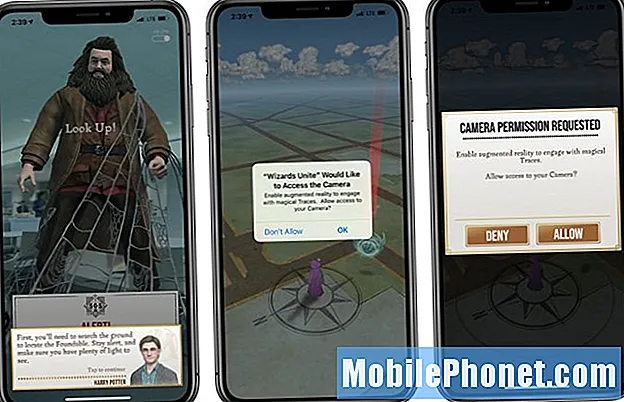
Opravte problémy s kamerou v hre Harry Potter: Wizards Unite.
Budete musieť použiť fotoaparát s Harry Potterom: Wizards Unite. Ak ste pri spustení hry neudelili prístup, môžete to znova ľahko zapnúť v nastaveniach.
V aplikácii klepnite na nastavenia a potom na Fotoaparát a na Udeliť povolenie pre fotoaparát. Zobrazí sa ďalšia požiadavka na použitie fotoaparátu v aplikácii Wizards Unite.
Ako opraviť Harryho Pottera: Sprievodcovia spájajú chyby v sieti
Ak sa vám v Harry Potter: Wizards Unite zobrazí správa o chybe v sieti, môžete mať zlé pripojenie alebo jednoducho musíte aplikáciu reštartovať.
Skontrolujte, či môžete navštíviť webovú stránku. Ak to funguje, spustite test rýchlosti a zistite, či máte dobré pripojenie.
Ak nie je problém so skutočnou sieťou, zatvorte aplikáciu a potom skúste hrať znova.
Ako opraviť Harryho Pottera: Wizards Unite Freezing
Aplikácia Harry Potter: Wizards Unite niekedy zamrzne. To sa stáva niektorým používateľom pri klepnutí na prísadu na mape. Ak sa to stane, skúste počkať až 5 sekúnd, kým sa problém nevyrieši. Ak nie, možno budete musieť aplikáciu reštartovať.
Ako opraviť požadované povolenia GPS Harry Potter: Chyba Wizards Unite
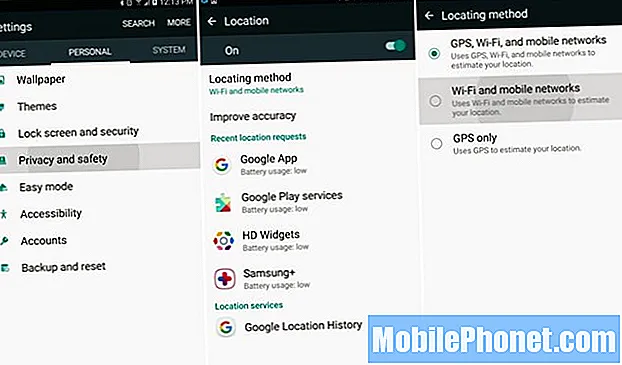
Zapnite vyššiu presnosť polohy.
Ak narazíte na problémy s GPS pri hraní Wizards Unite, mali by ste skontrolovať, či v systéme Android nepoužívate režim vysokej presnosti. Toto je tiež známe ako GPS, Wi-Fi a mobilné siete.
Ísť doNastavenia> Zabezpečenie a poloha> Metóda lokalizácie -> GPS, Wi-Fi a mobilné siete.
To by malo opraviť väčšinu chýb Harryho Pottera: Wizards Unite GPS.
Ako získať miesto odstránené z Harryho Pottera: Wizards Unite
Ak potrebujete odstrániť svoje miesto z hry Harry Potter: Wizards Unite, môžete kontaktovať spoločnosť a požiadať o pomoc. Ktokoľvek môže požiadať o úpravu herných umiestnení, ale ak potrebujete súkromný majetok, ktorý nie je rezidenčný, môžete tento proces urýchliť oficiálnou e-mailovou adresou, vizitkou vyššieho riaditeľa a oficiálnym hlavičkovým papierom. Odošlite žiadosť pomocou tohto formulára.
Ako opraviť prázdny denný kalendár pokladov
Ak je váš kalendár Denný poklad prázdny po rýchlom ťuknutí cez návod na priradenie, nie ste sami. Reštartujte aplikáciu, aby ste sa dostali späť do kalendára pokladov.
Ako opraviťPortkey Portmanteau sa neodblokuje

Opravte problémy s Portkey Portmanteau tým, že ešte trochu kráčate.
Keď sa v aplikácii pozriete na pešiu vzdialenosť Portkey Portmanteau, môže sa zdať, že je úplne hotový, ale v skutočnosti sa zaokrúhľuje nahor.
Možno budete musieť odísť trochu viac, aby ste to odomkli. Aplikácia sa odomkne, akonáhle skutočne dosiahnete vzdialenosť.
11 Harry Potter: Wizards Spojte fakty a vlastnosti, ktoré potrebujete vedieťPosledná aktualizácia 2020-09-08. Tento príspevok môže obsahovať pridružené odkazy. Kliknutím sem si prečítate naše pravidlá zverejňovania a získate ďalšie podrobnosti. Obrázky cez Amazon API


